Wir kennen das alle - Ihr Google Sheet wirkt beengt, wenn Ihr Projekt wächst. Vielleicht verfolgen Sie Quartalsumsätze und benötigen plötzlich Platz für neue Produkte. Oder Ihre Team-Aufgabenliste braucht zusätzliche Spalten für Prioritäten und Fristen. Spalten hinzuzufügen sollte kein Problem sein, doch viele verschwenden Stunden mit umständlichen Methoden.
Bei Excelmatic helfen wir Teams, schlauer mit Daten zu arbeiten. Hier sind die drei effizientesten Wege, mehrere Spalten in Google Sheets hinzuzufügen, von einfach bis fortgeschritten:
Methode 1: Der Rechtsklick-Ansatz (für Anfänger)
Ideal für das schnelle Hinzufügen von 1-3 Spalten:
- Klicken Sie auf den Spaltenbuchstaben, wo neue Spalten erscheinen sollen
- Rechtsklick und "1 links einfügen" oder "1 rechts einfügen" wählen
- Mehr benötigt? Einfach wiederholen
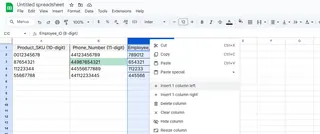
Pro-Tipp: Für 2-3 Spalten gleichzeitig, halten Sie Shift gedrückt während Sie mehrere Spaltenüberschriften auswählen, bevor Sie rechtsklicken.
Methode 2: Tastenkürzel (für Power-User)
Diese Shortcuts sparen Zeit bei wiederholtem Hinzufügen:
- Windows: Strg+Shift+Plus (+)
- Mac: ⌘+Shift+Plus (+)
Bonus: Excelmatics KI-Assistent erkennt anhand Ihrer Datenmuster, wann zusätzliche Spalten benötigt werden, und schlägt automatische Ergänzungen vor.
Methode 3: Die Drag-and-Select-Methode (ideal für Massenfügungen)
Müssen Sie 3+ Spalten einfügen? So geht's elegant:
- Markieren Sie so viele bestehende Spalten, wie Sie hinzufügen möchten
- Rechtsklick auf die Auswahl
- "X Spalten links/rechts einfügen" wählen (X entspricht Ihrer Auswahl)
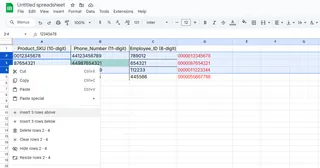
Perfekt für neue Quartalsberichte oder erweiterte Kundendatenvorlagen.
Warum das für Ihr Team wichtig ist
Effizientes Spaltenmanagement beeinflusst Ihren Workflow mehr als Sie denken:
- Datenhygiene: Ausreichend Platz verhindert unübersichtliche Informationen
- Teamabstimmung: Klare Spaltenstrukturen helfen Teammitgliedern, schneller zu finden
- Zukunftssicherung: Platz für Wachstum bedeutet weniger Überarbeitungen später
Excelmatic-Nutzer sparen damit wöchentlich 2-3 Stunden bei der Tabellenpflege - über 100 Stunden jährlich!
Fortgeschrittenes Spaltenmanagement mit Excelmatic
Google Sheets kann Basis-Spaltenfügungen, aber Excelmatic geht weiter mit:
- KI-gestützte Spaltenvorschläge: Unser System analysiert Ihre Daten für Empfehlungen
- Vorlagenanpassung: Speichern Sie Ihre idealen Spaltenaufbauten als wiederverwendbare Vorlagen
- Änderungsverfolgung: Sehen Sie genau, wann Spalten hinzugefügt wurden und von wem
Häufige Fallstricke (und wie man sie vermeidet)
Selbst einfache Spaltenfügungen können Probleme verursachen:
- Formelbrüche: Spalten zwischen referenzierten Zellen? Nutzen Sie Excelmatics Formel-Wächter für automatische Updates
- Mobile-Probleme: Die App limitiert Massenfügungen - besser am Desktop arbeiten bei 5+ Spalten
- Überfüllung: Bei ständigen Ergänzungen lohnt sich eine Aufteilung auf mehrere Blätter
Gehen Sie weiter mit Ihren Sheets
Spaltenmanagement ist erst der Anfang. Mit Excelmatic können Sie:
- Automatisch Diagramme aus neuen Spaltendaten generieren
- Intelligente Benachrichtigungen bei Änderungen wichtiger Spalten einrichten
- Dynamische Dashboards erstellen, die sich anpassen
Bereit für schlauere Arbeit? Excelmatic macht Ihre Google Sheets zu einem KI-gestützten Arbeitsraum. Jetzt kostenlos testen und den Unterschied erleben.
Denken Sie daran: Ein gut organisiertes Spreadsheet ist nicht perfekt - es schafft Raum für wachsende Ideen. Ob zwei oder zwanzig Spalten, diese Methoden halten Ihre Daten im Fluss.






